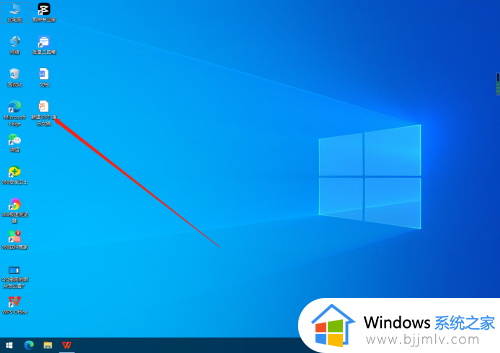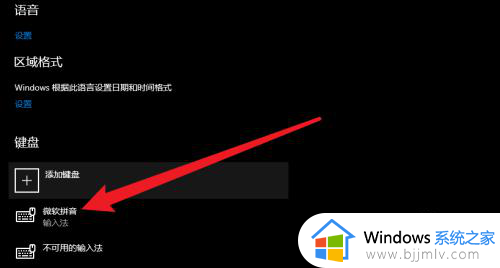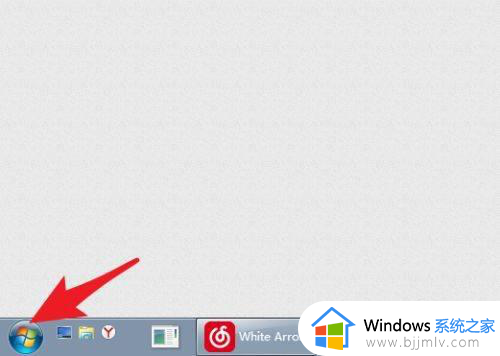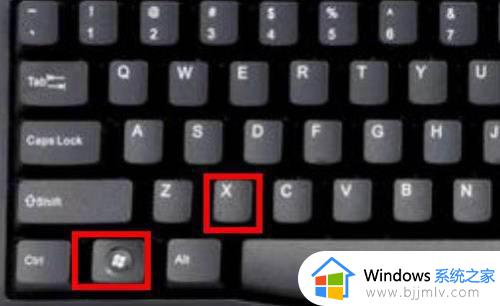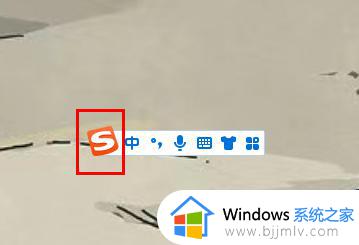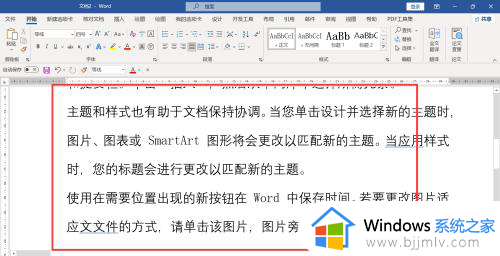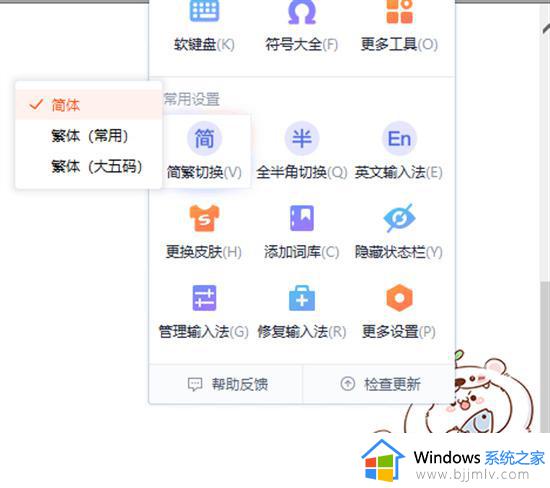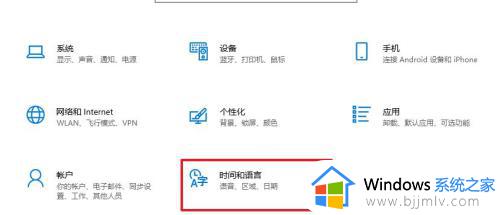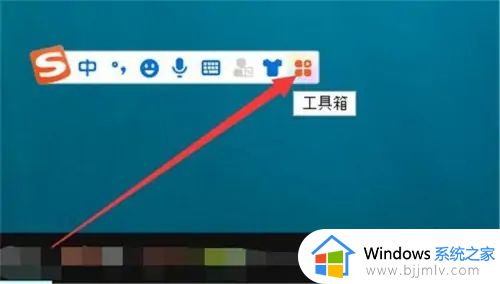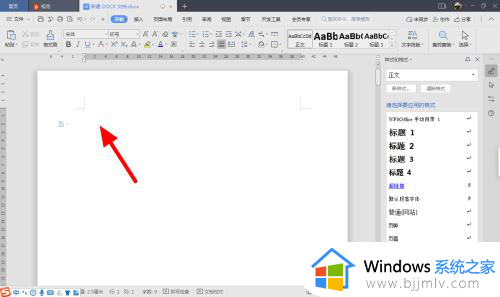电脑是繁体字怎么改成简体字 如何把繁体字转换成简体字
更新时间:2024-03-28 14:25:00作者:qiaoyun
有部分用户在电脑中输入文字的时候,发现默认是繁体字,很多人对于繁体字的字体并不喜欢,所以就想要改成简体字,可是很多人并不知道电脑是繁体字怎么改成简体字,其实操作方法还是蛮简单的,有需要的用户们可以跟着笔者一起来看看把繁体字转换成简体字的详细方法吧。
具体如下:
在微软输入法的情况下,直接按下【Ctrl + Shift + F】即可在简体和繁体之间互相切换。
1、点击开始菜单,打开“设置”。
2、在“Windows设置”中,点击“时间和语言”选项。
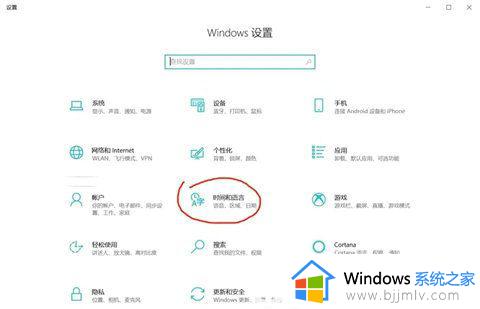
3、点击语言,然后点击中文,然后点击选项。
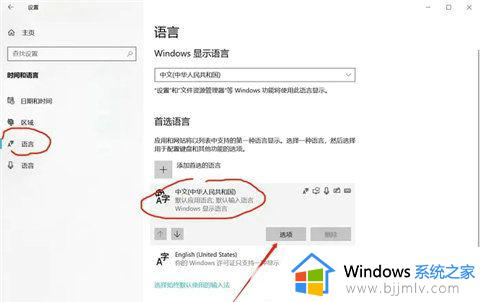
4、接着点击输入法的“选项”。
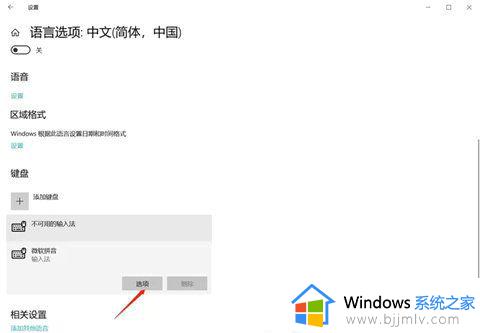
5、在选项页面选择“常规”选项。
6、接着在选择字符集中将繁体字切换成简体中文。
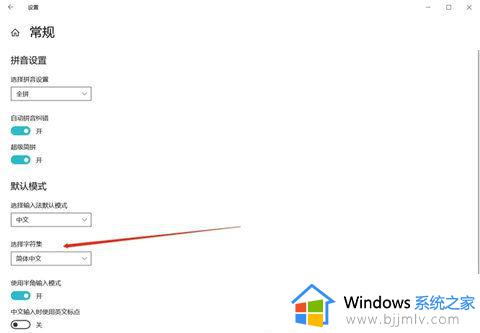
上述给大家介绍的就是如何把繁体字转换成简体字的详细内容,大家有需要的话可以学习上述方法步骤来进行转换,希望帮助到大家。